Come utilizzare il blocco del gruppo di WordPress
Pubblicato: 2021-09-12Aggiungere singoli elementi al tuo post o pagina utilizzando l'editor blocchi è semplice. Tuttavia, se prevedi di utilizzare blocchi simili in tutto il tuo sito web, ha senso metterli insieme e salvarli come modelli. Farlo diventa semplice una volta padroneggiato il blocco Gruppo .
In questo articolo parleremo di cosa fa il blocco Gruppo e di come aggiungerlo ai tuoi post e alle tue pagine. Ti mostreremo anche come configurare le sue impostazioni e discuteremo alcuni suggerimenti e best practice per i tuoi elementi raggruppati.
Arriviamo ad esso!
Come aggiungere il blocco di gruppo al tuo post o pagina
L'aggiunta di questo blocco è semplice, ma richiede un processo diverso da quello che utilizzerai con altri blocchi. Per iniziare, apri il post o la pagina su cui vuoi lavorare, scegli di aggiungere un nuovo blocco e seleziona l'opzione Gruppo :
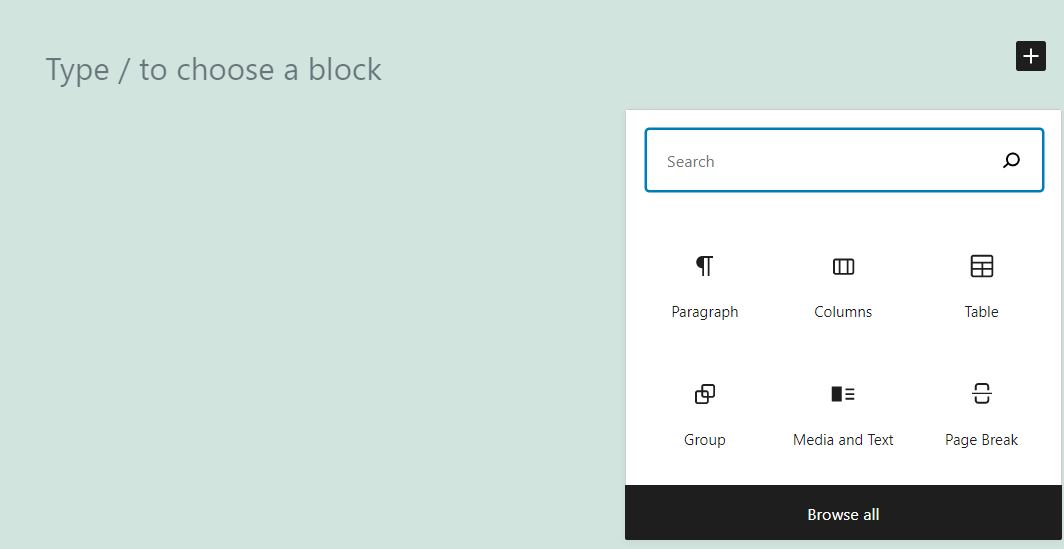
Quando metti questo blocco, apparirà una nuova sezione, inclusa l'opzione per aggiungere più elementi. Nota che ora ci sono due pulsanti per aggiungere blocchi. Se usi il primo, aggiungerai un elemento all'interno del set. Il secondo pulsante aggiungerà nuovi moduli dopo il blocco Gruppo :
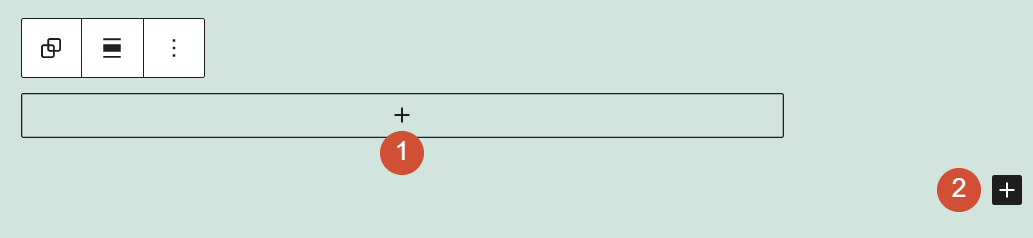
È possibile inserire più elementi di qualsiasi tipo all'interno del blocco Gruppo . Nel nostro esempio, abbiamo aggiunto tre blocchi tabella. A prima vista, potrebbe non essere chiaro quali elementi sono inclusi all'interno del gruppo. Per evitare confusione, puoi fare clic sul pulsante Visualizzazione elenco nel menu principale dell'editor blocchi:
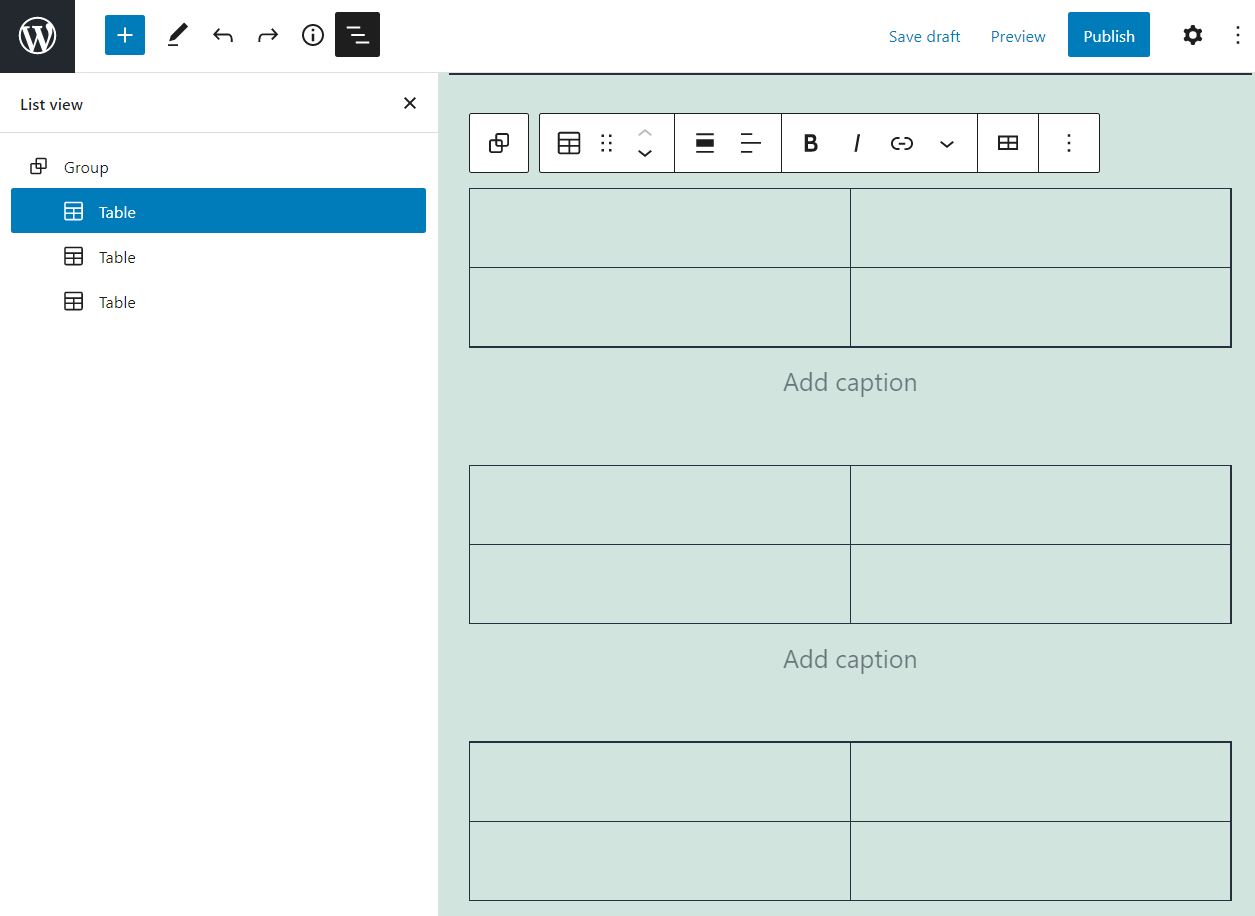
Questo è il primo metodo per aggiungere un blocco di gruppo ai tuoi post e alle tue pagine. Un'alternativa è aggiungere tutti i blocchi che desideri nel tuo gruppo, quindi selezionarli nell'editor. Se scegli più elementi, l'editor blocchi ti darà la possibilità di collegarli:
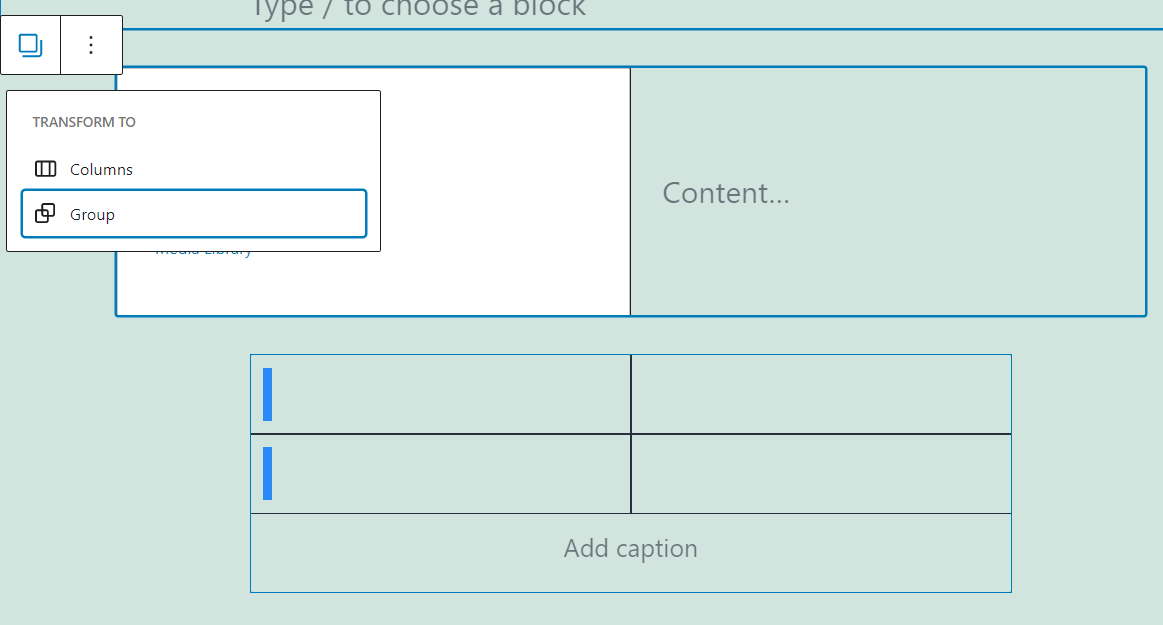
Una volta che il tuo blocco è pronto, ricorda che puoi salvare raggruppamenti specifici come modelli o blocchi riutilizzabili. Ti mostreremo come farlo nella prossima sezione.
Impostazioni e opzioni del blocco di gruppo
Poiché il blocco Gruppo può contenere diversi elementi, probabilmente ti verranno presentati più menu di formattazione. Questa sezione ti mostrerà come lavorare con le opzioni personalizzabili e le impostazioni generali di questo blocco.
Impostazioni della barra degli strumenti
Se metti insieme più tabelle, puoi selezionare ciascun blocco Tabella e accedere alle relative impostazioni e opzioni di formattazione:
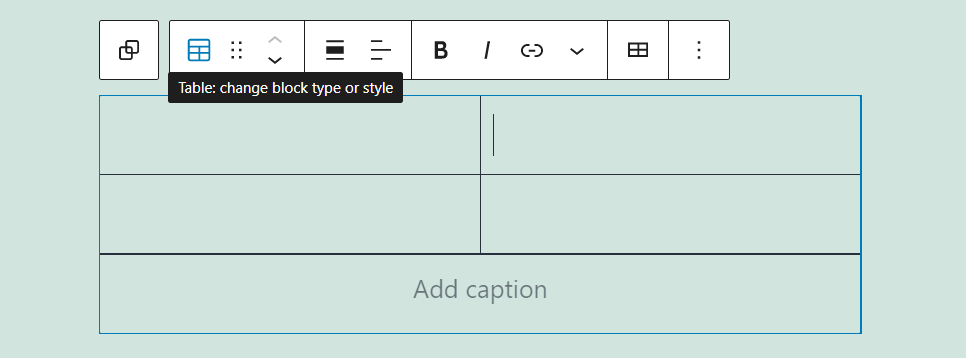
Se selezioni un intero blocco Gruppo , puoi visualizzare un menu di formattazione diverso e più semplice. Ecco le opzioni che include:
- Trasformare il blocco in colonne
- Spostare il blocco utilizzando la funzionalità di trascinamento della selezione o spostando la posizione dell'elemento verso l'alto o verso il basso
- Modifica della larghezza del blocco
- Opzioni aggiuntive, inclusa la suddivisione del set o il salvataggio come blocco riutilizzabile
Diamo un'occhiata a dove trovare ogni impostazione all'interno del menu di formattazione del blocco di gruppo :
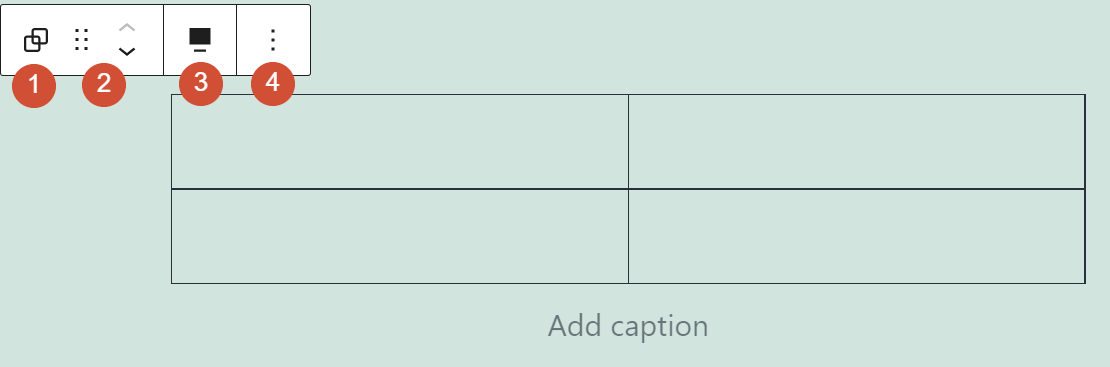
La maggior parte delle opzioni qui sono relativamente semplici. Probabilmente passerai più tempo a modificare la formattazione per i singoli blocchi all'interno del set. Le due impostazioni di spicco qui sono le opzioni per salvare il blocco Gruppo come elemento riutilizzabile (1) o romperlo (2):
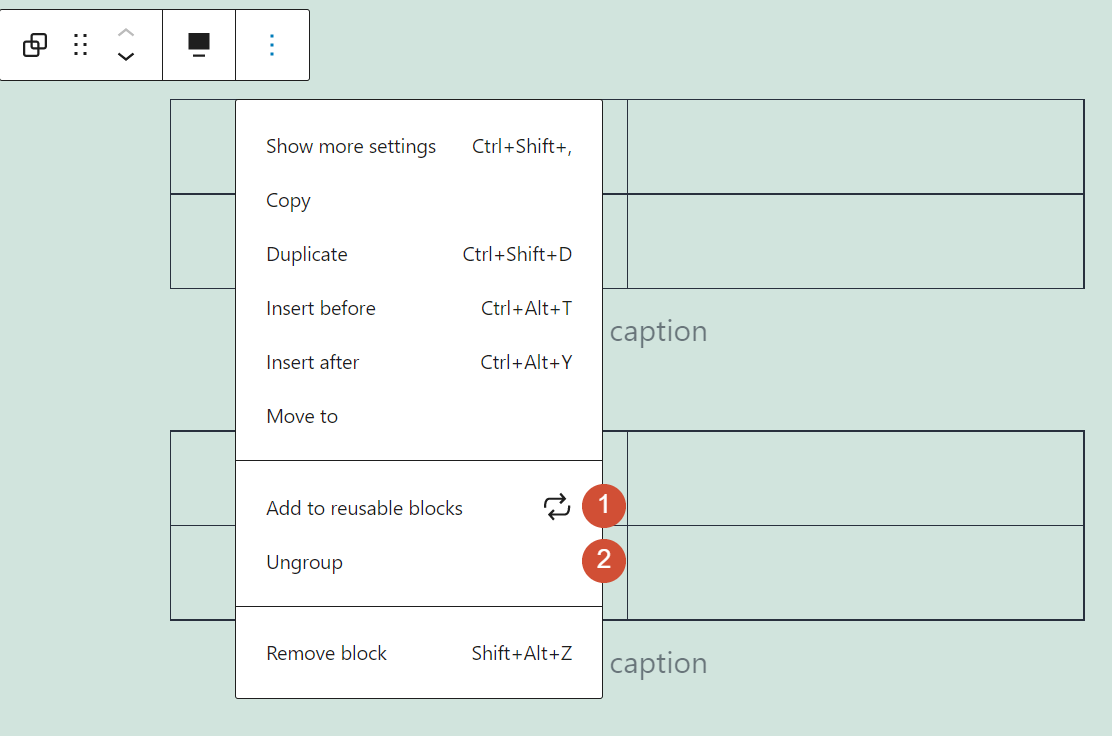
Se scegli Separa , il blocco si separerà in singoli elementi. L'opzione Aggiungi a blocchi riutilizzabili ti consentirà di salvare quel raggruppamento univoco e le sue impostazioni, in modo da poterlo riutilizzare in altri post o pagine:
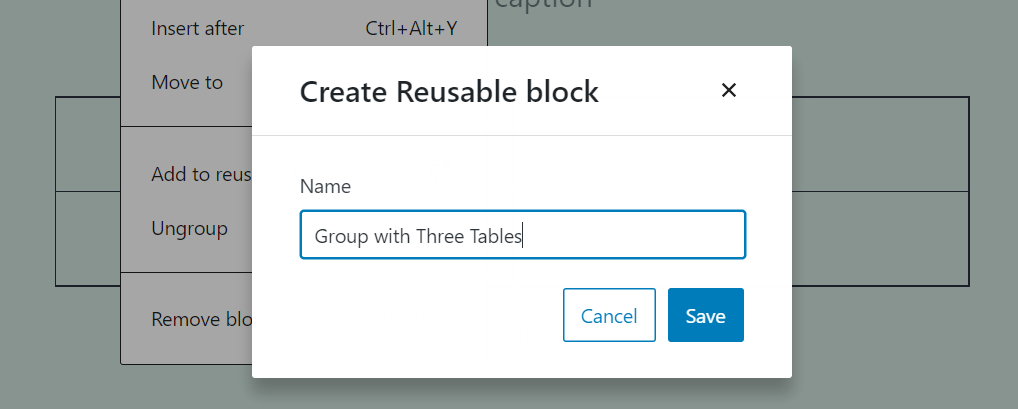
Una volta salvato il blocco, verrà visualizzato nella scheda Riutilizzabile quando aggiungi un nuovo elemento a qualsiasi post o pagina:

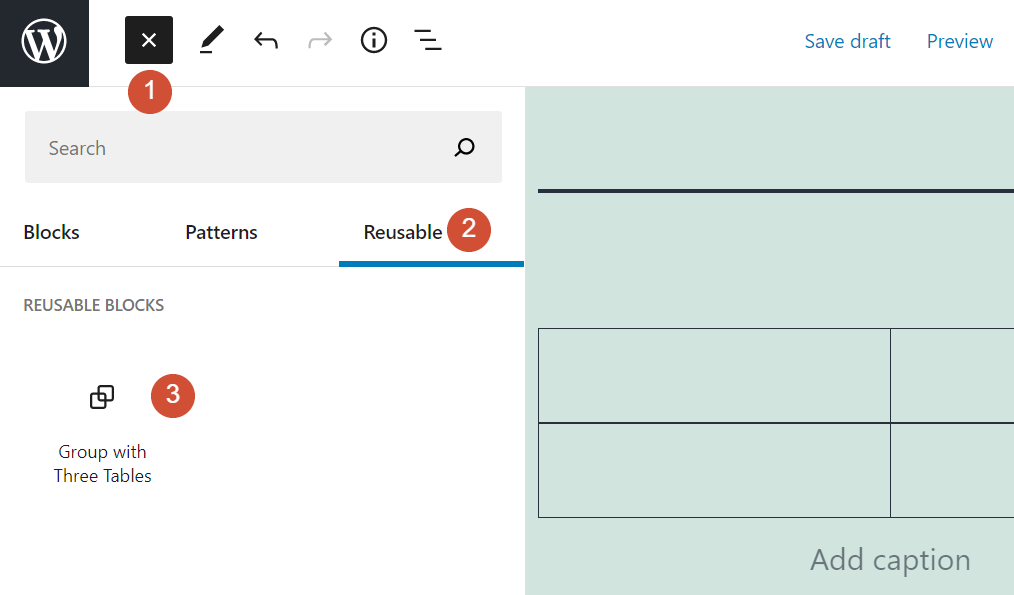
Puoi aggiungere blocchi riutilizzabili a qualsiasi pagina o post all'interno di WordPress. Tuttavia, potrebbe essere necessario modificare alcune impostazioni di stile affinché gli elementi si adattino correttamente.
Opzioni aggiuntive
Ogni blocco di WordPress viene fornito con varie impostazioni a cui puoi accedere facendo clic sull'icona a forma di ingranaggio nell'angolo in alto a destra del menu principale dell'editor di blocchi.
Il blocco Gruppo offre impostazioni che cambiano lo stile del tuo set (1), modificano i suoi colori (2) e aggiungono imbottitura tra il bordo e i suoi elementi interni (3):
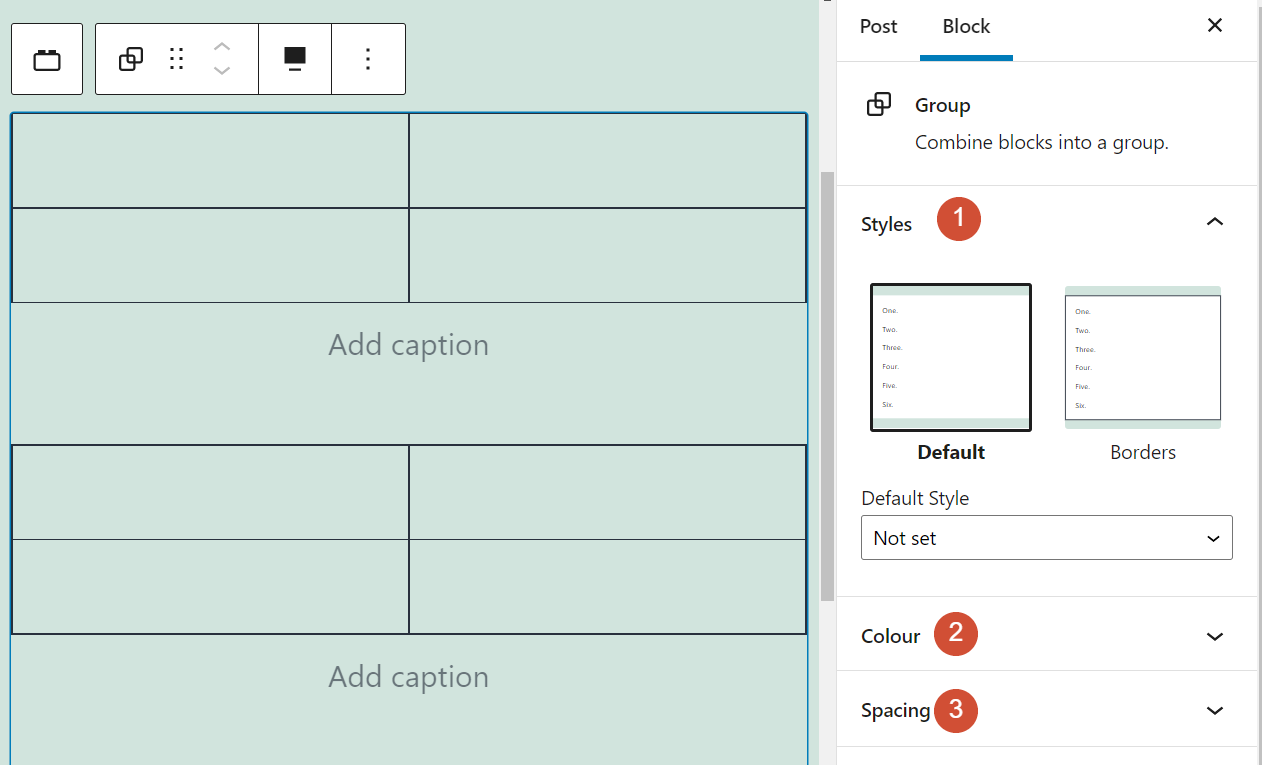
Il blocco Gruppo consente di scegliere tra due stili: uno con e uno senza bordi. Se scegli l'opzione Bordi , aggiungerà un confine che circonda i componenti interni. Tuttavia, il menu delle impostazioni non ti consente di modificare lo stile o il colore dei bordi:
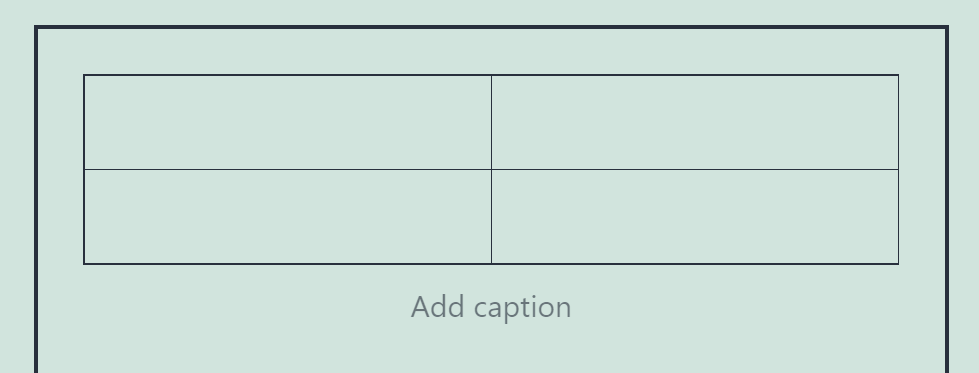
Andando avanti, puoi impostare nuovi colori per il testo, lo sfondo e i collegamenti all'interno del blocco. Tuttavia, tieni presente che le impostazioni individuali per ciascun elemento interno sovrascriveranno queste opzioni globali:
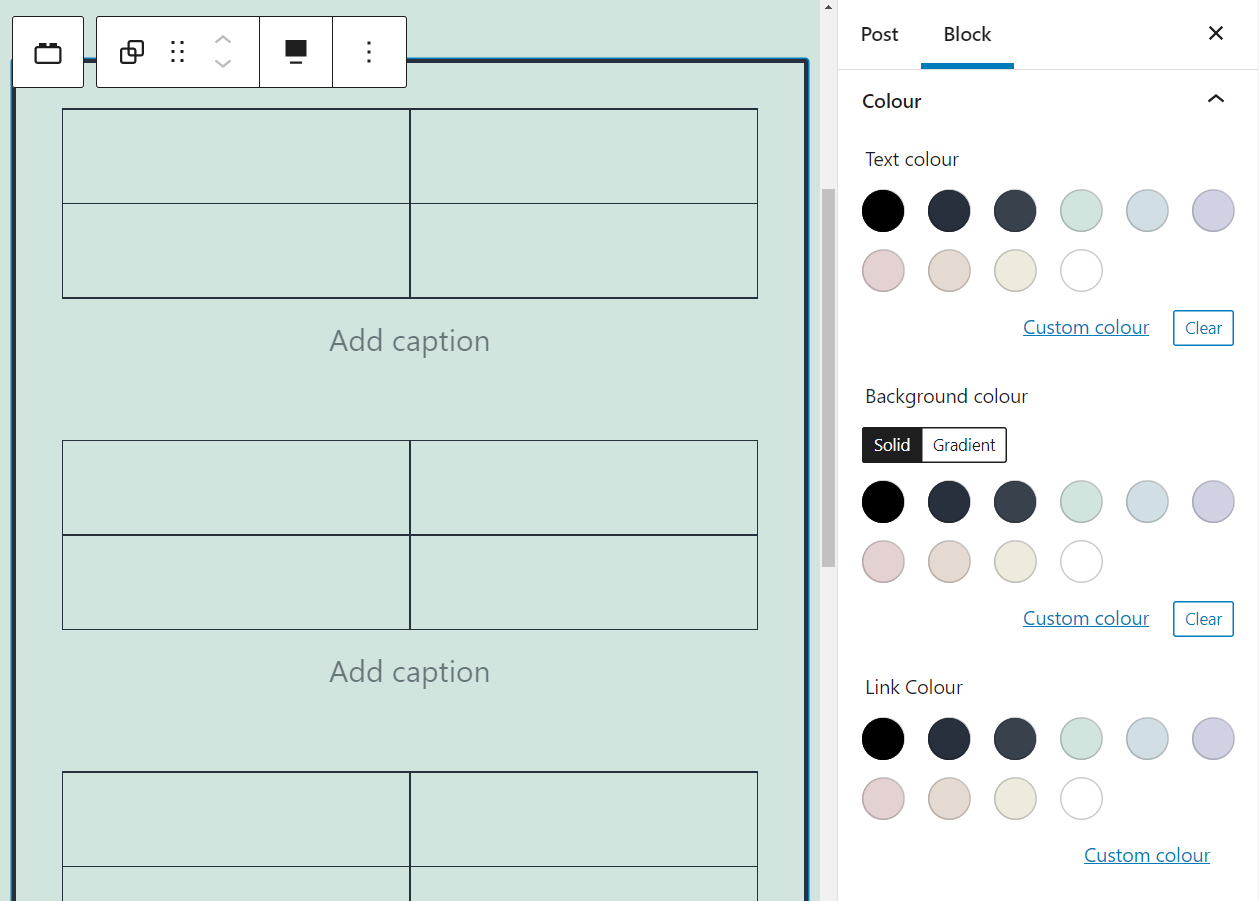
Quindi puoi fare clic sulla scheda Spaziatura per modificare la spaziatura interna tra il bordo del blocco e i suoi elementi interni. Per fare ciò, dovrai specificare la distanza in pixel:
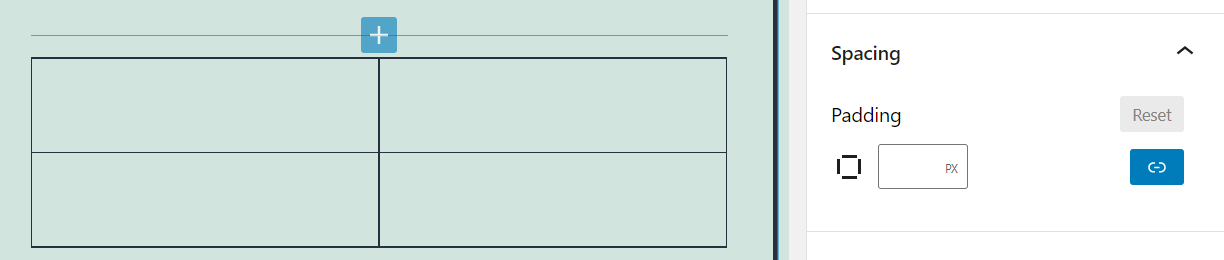
Una volta che sei soddisfatto della configurazione e dello stile del tuo blocco, puoi passare ad altri elementi all'interno di quel post o pagina.
Suggerimenti e best practice per l'utilizzo efficace del blocco di gruppo
Puoi utilizzare il blocco Gruppo per collegare tutti gli elementi che desideri. Tuttavia, ti consigliamo di raggruppare gli elementi solo se hai un motivo valido per farlo. Alcuni ottimi motivi per usarlo blocco includono:
- Personalizzazione di un insieme di blocchi con impostazioni simili.
- Spostare una selezione di blocchi all'interno del layout di un articolo o di una pagina mantenendoli insieme
- Salvare una raccolta di blocchi per riutilizzarli in seguito in un altro articolo o pagina.
Se cambi idea sul collegamento di un insieme di blocchi, ricorda che puoi sempre separarli e ciò non influirà sulle loro impostazioni individuali. Una volta acquisita familiarità con l'editor dei blocchi, puoi creare elementi meravigliosi e complessi che puoi riutilizzare in tutto il tuo sito web.
Domande frequenti sul blocco di gruppo
Ormai sai quasi tutto quello che c'è da sapere sul blocco del gruppo WordPress. Per concludere, abbiamo messo insieme una raccolta delle domande più frequenti su questo elemento, per assicurarci di non perdere nessun dettaglio chiave.
Posso raggruppare tutti i blocchi di WordPress insieme?
Il blocco Gruppo ti consente di collegare qualsiasi blocco WordPress. In quanto tale, puoi usarlo per mettere insieme progetti complessi che includono più elementi.
Posso modificare singoli blocchi all'interno di un gruppo?
L'editor dei blocchi ti dà accesso a opzioni “globali” che comprendono l'intero blocco Gruppo su cui stai lavorando. Inoltre, puoi ancora accedere alle impostazioni di formattazione e stile per ogni elemento all'interno del set.
I blocchi di gruppo sono gli stessi degli elementi riutilizzabili?
Puoi salvare la maggior parte dei blocchi come elementi riutilizzabili all'interno dell'editor blocchi. Tuttavia, il blocco Gruppo consente di salvare interi set di componenti del blocco come un singolo elemento riutilizzabile.
Conclusione
Il blocco di gruppo è una delle funzionalità più interessanti all'interno dell'editor di blocchi di WordPress. Invece di gestire i blocchi singolarmente, ti consente di collegarli insieme e personalizzarli contemporaneamente.
Puoi salvare i blocchi di gruppo come elementi riutilizzabili che puoi aggiungere in tutto il sito, separarli se desideri lavorare con singoli componenti e altro ancora. Considerando che l'editor di blocchi di WordPress ti consente di raggruppare qualsiasi tipo e numero di blocchi, c'è poco che non puoi fare con questa funzione.
Hai domande su come utilizzare questo blocco di WordPress? Parliamo di loro nella sezione commenti qui sotto!
Immagine in primo piano tramite Alphavector / shutterstock.com
